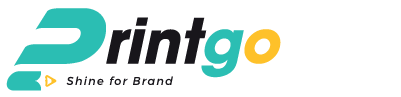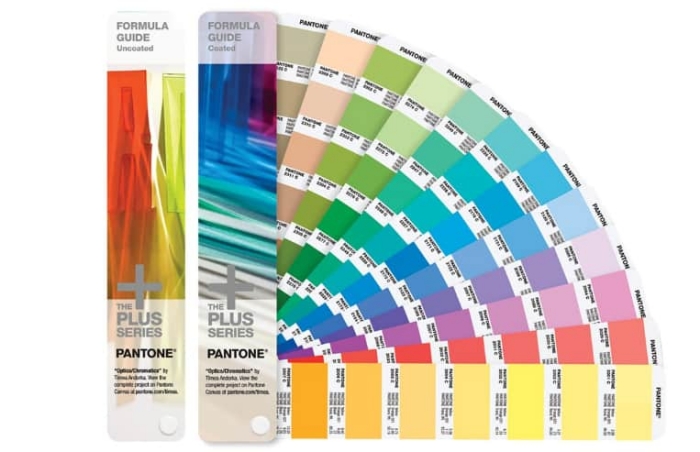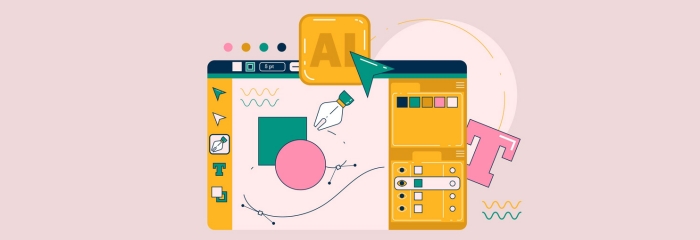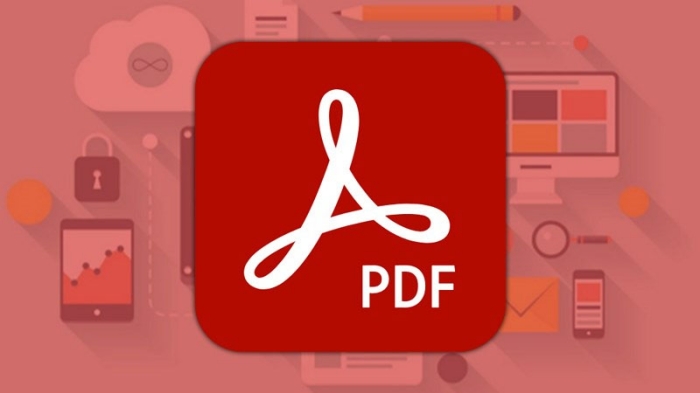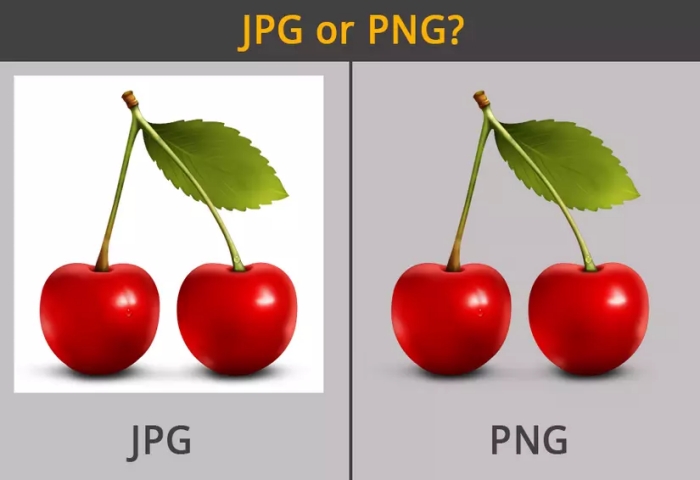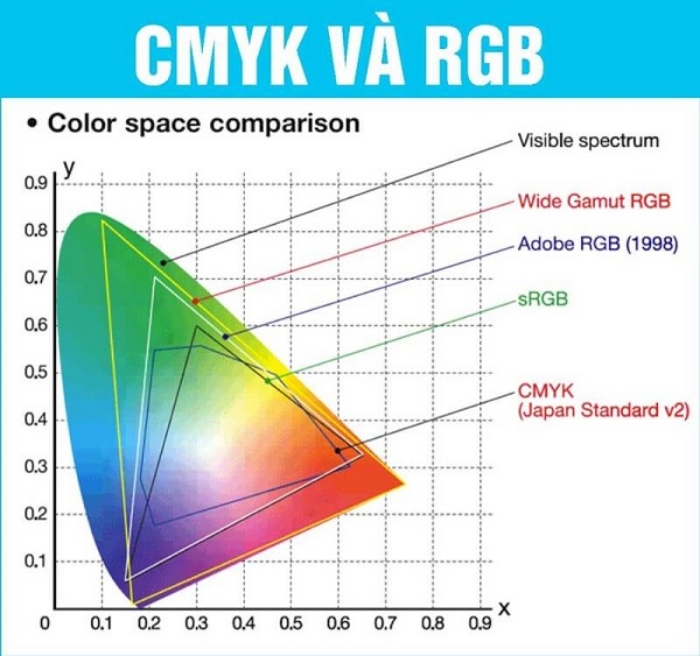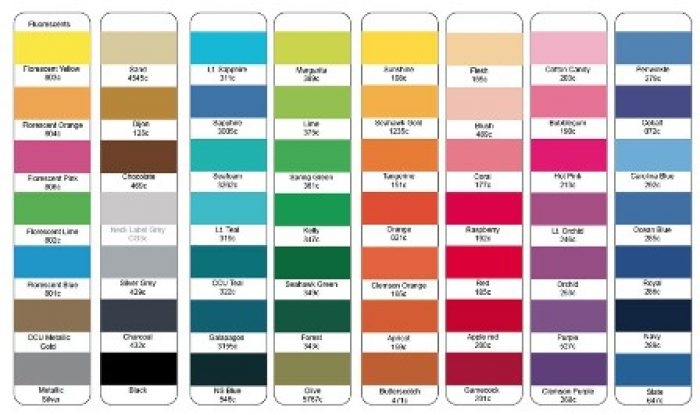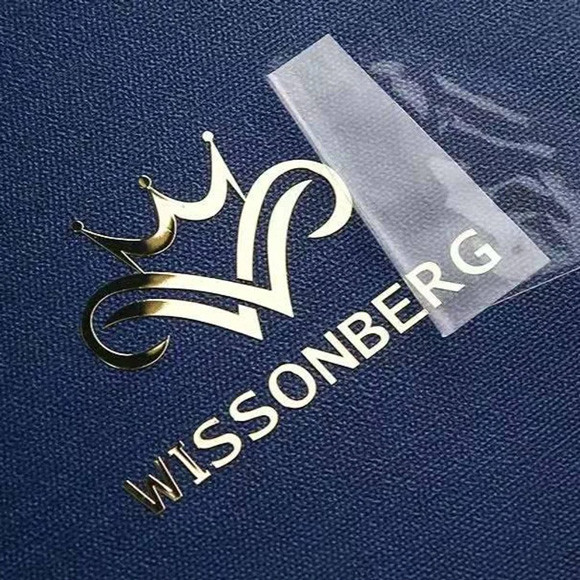Hướng Dẫn Chi Tiết Cách Xuất File In Ấn Trong Photoshop
Thiết kế bao bì chất lượng không chỉ phụ thuộc vào sự sáng tạo của nhà thiết kế, mà còn đòi hỏi sự chính xác trong mỗi bước xử lý kỹ thuật. Trong số đó, việc xuất file in ấn trong Photoshop để có chất lượng tốt nhất luôn là một kỹ năng quan trọng mà mọi designer cần phải nắm vững. Qua bài viết này, chúng tôi sẽ hướng dẫn bạn cách xuất file in ấn từ Photoshop một cách chuyên nghiệp và tối ưu nhất.
Tại Sao Nên Xuất File In Ấn Từ Photoshop Đúng Cách?
Trước khi đi sâu vào quy trình, hãy cùng tìm hiểu lý do tại sao việc xuất file in ấn từ Photoshop lại quan trọng:
- Chất lượng hình ảnh: Đảm bảo mọi chi tiết trên thiết kế đều được hiển thị sắc nét khi in ấn.
- Tương thích với máy in: Định dạng file chính xác giúp quá trình in ấn diễn ra suôn sẻ, hạn chế lỗi kỹ thuật.
- Tiết kiệm thời gian và chi phí: Giảm thiểu rủi ro phải điều chỉnh lại hoặc chỉnh sửa sau khi in.
Để tạo ra một sản phẩm in ấn có chất lượng cao, ngoài việc chú ý đến phần thiết kế, chúng ta cần lưu ý đến bước xuất file phù hợp.

Bước 1: Cài Đặt Thông Số Khi Làm Việc Với Photoshop
Khi bắt đầu thiết kế trên Photoshop, hãy đảm bảo các thông số sau để có cơ sở in ấn chuẩn:
- Độ phân giải (Resolution): Đặt ở mức tối thiểu là 300dpi để hình ảnh được rõ nét khi in.
- Màu sắc (Color Mode): Luôn chọn chế độ CMYK vì đây là chế độ màu tiêu chuẩn cho in ấn.
- Khổ giấy: Chọn khổ giấy phù hợp với yêu cầu của sản phẩm in ấn để tránh cắt xén sai lệch.
Bước 2: Xuất File Với Định Dạng Đúng
Photoshop cung cấp nhiều tùy chọn để xuất file, nhưng không phải định dạng nào cũng phù hợp cho in ấn. Dưới đây là những định dạng nên sử dụng:
- TIFF: Định dạng TIFF là lựa chọn lý tưởng cho in ấn nhờ khả năng giữ nguyên chất lượng ảnh.
- PDF: Định dạng PDF cũng rất phổ biến trong in ấn nhờ khả năng lưu trữ và truyền tải thông tin tốt.
Để xuất file, hãy vào File > Save As hoặc File > Export > Export As, chọn định dạng mong muốn và tinh chỉnh các tùy chọn như chuyển đổi màu sắc, nén ảnh… nếu cần thiết.
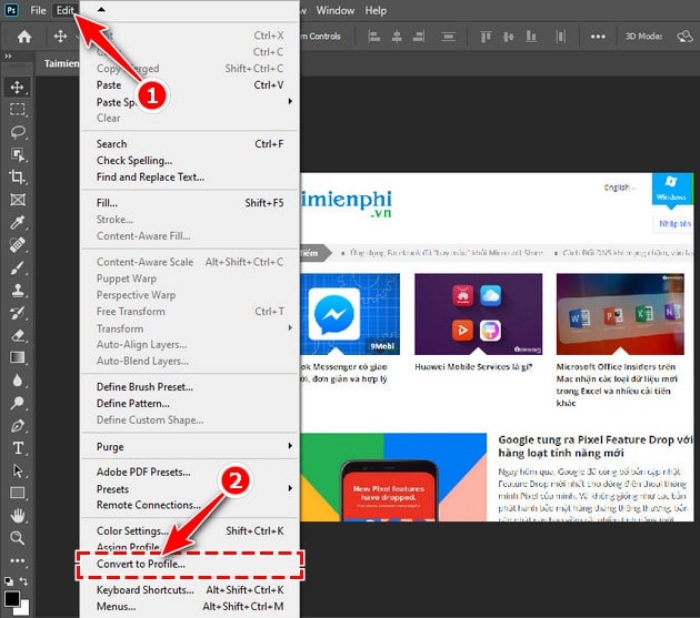
Bước 3: Kiểm Tra và Tối Ưu File Trước Khi Xuất
Trước khi xuất file, hãy kiểm tra lại file thiết kế của bạn:
- Bleed: Đảm bảo có vùng bleed để tránh việc cắt xén ảnh hưởng đến thiết kế.
- Phóng to/thu nhỏ: Kiểm tra kích thước ảnh in để đảm bảo độ phân giải phù hợp.
- Màu sắc: Xem xét lại màu sắc đảm bảo chúng tương thích và đúng với yêu cầu.
Bước 4: Test In Trước Khi Sản Xuất Hàng Loạt
Sau khi đã xuất file, hãy thử in thử một mẫu nhỏ để kiểm tra:
- Kiểm tra màu sắc: Đảm bảo màu sắc khi in ra giống với thiết kế ban đầu.
- Độ rõ nét: Kiểm tra xem ảnh in ra có độ rõ nét và chi tiết như mong muốn không.
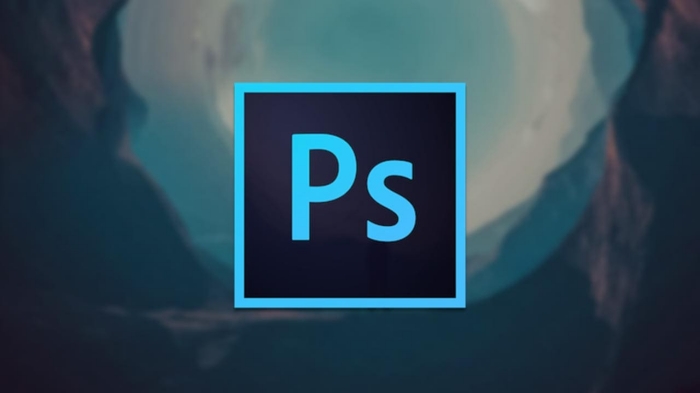
Lời Kết
Với những bước hướng dẫn trên, chắc chắn bạn sẽ dễ dàng xuất file in ấn từ Photoshop một cách chuẩn xác và chuyên nghiệp nhất. Một file in tốt không chỉ nâng cao chất lượng sản phẩm mà còn tạo ấn tượng tốt với khách hàng. Nếu bạn cần hỗ trợ hoặc tư vấn thêm về thiết kế bao bì, hãy liên hệ với chúng tôi qua số 0976720671 hoặc truy cập website https://inhop.net/. Chúng tôi rất hân hạnh được đồng hành cùng quý khách.